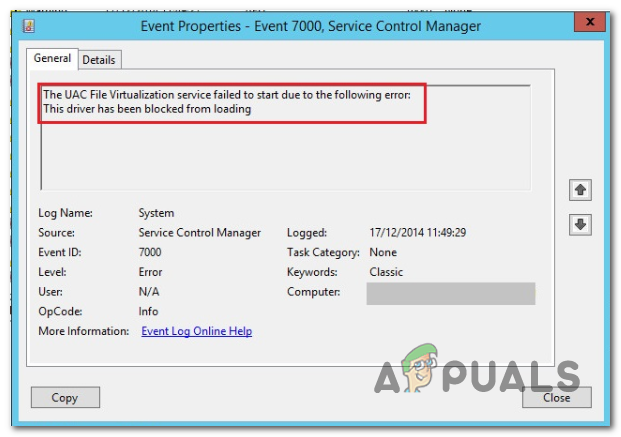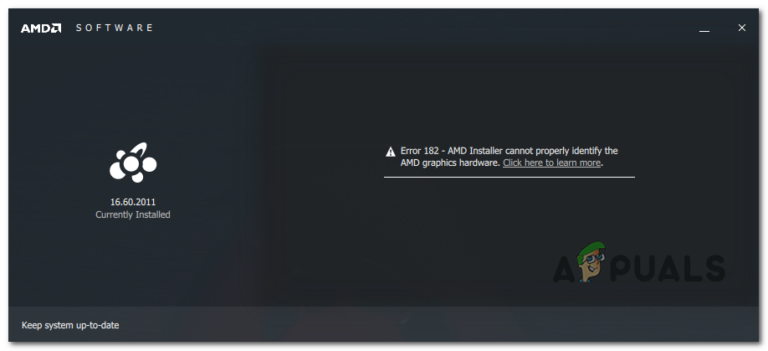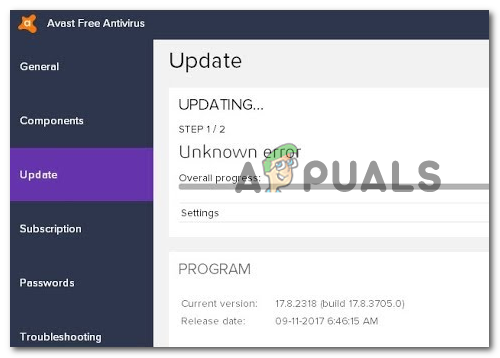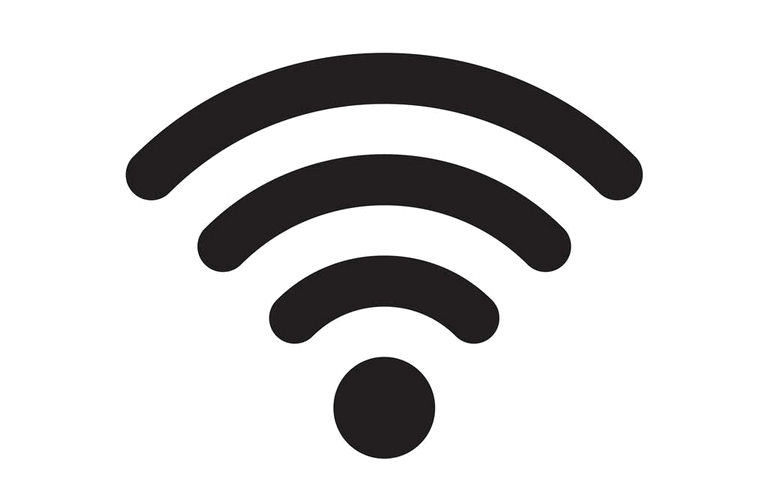Как сделать резервную копию контактов в Google на Android
Резервное копирование контактов Google – одно из лучших решений для резервного копирования контактов для пользователей Android. Поскольку смена телефона неизбежна, резервное копирование контактов – это удобная функция, позволяющая избежать их поиска время от времени, когда вы по какой-то причине переходите на новый телефон.
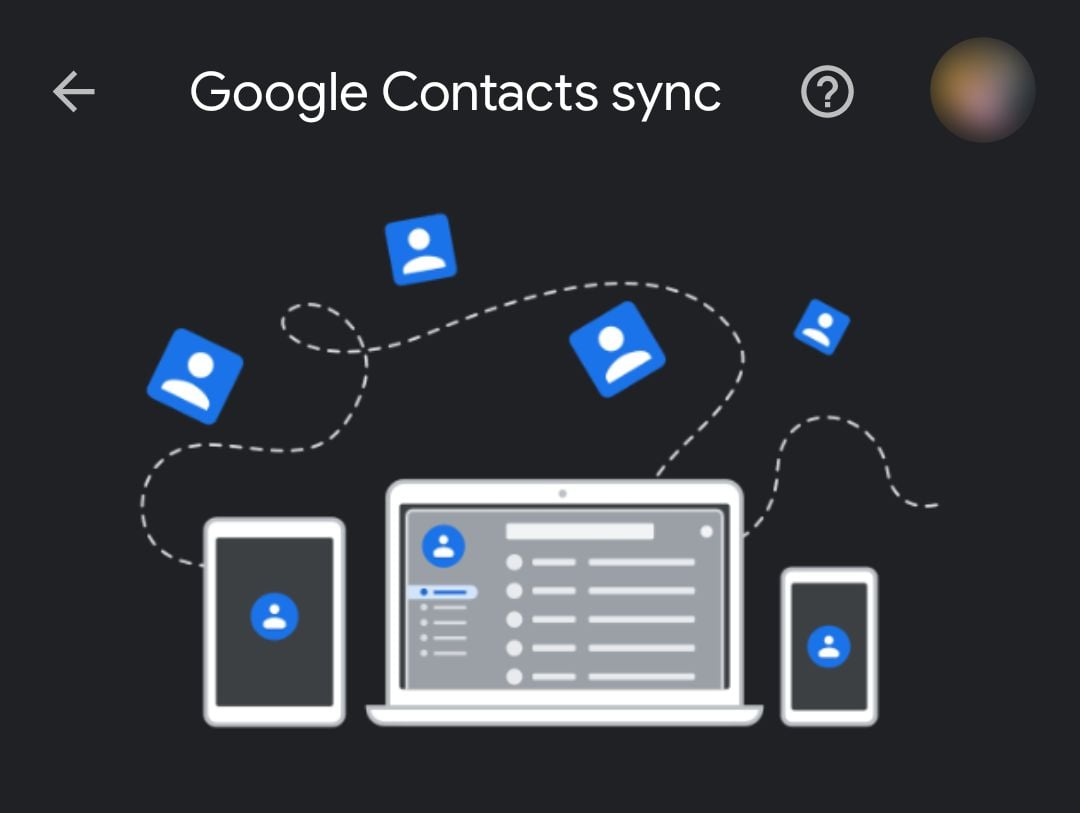 Синхронизация контактов Google
Синхронизация контактов Google
Программы для Windows, мобильные приложения, игры - ВСЁ БЕСПЛАТНО, в нашем закрытом телеграмм канале - Подписывайтесь:)
Google предоставляет функцию резервного копирования для каждого телефона Android, которая прикрепляет все сохраненные контакты к вашей учетной записи Google. Эти контакты впоследствии могут быть восстановлены с любого телефона Android, на котором есть доступ с компьютера.
Как включить резервное копирование контактов в Google на Android
- Откройте настройки телефона
- Прокрутите вниз и нажмите Учетные записи и резервное копирование.
 Открыть аккаунт и настройки резервного копирования
Открыть аккаунт и настройки резервного копирования - Нажмите на Учетные записи
- Найдите свою учетную запись Gmail в списке учетных записей, нажмите на нее, а затем нажмите «Синхронизировать учетную запись».
- Включите переключатель для контактов. Если у вас более одной учетной записи Gmail, и вы хотите сохранить разные контакты в разных учетных записях, повторите шаги для других учетных записей.
 Включить резервное копирование контактов
Включить резервное копирование контактов
Иногда у вас будет включено резервное копирование контактов, но некоторые контакты не будут скопированы. Это происходит, когда вы меняете целевое хранилище на SIM-карту или телефон при создании нового контакта. Контакты, уже сохраненные в памяти SIM-карты, не могут быть скопированы в Google, за исключением случаев, когда вы создаете новые, которые будут храниться в учетной записи Google.
Однако для контактов, хранящихся в памяти телефона, можно создать резервную копию. Выполните следующие действия, чтобы включить резервное копирование и синхронизацию контактов устройства:
Примечание. Контакты устройства можно скопировать только в одну из учетных записей Gmail на телефоне.
- Откройте настройки телефона
- Прокрутите вниз и коснитесь Google
 Откройте настройки Google
Откройте настройки Google - Нажмите на услуги учетной записи
 Откройте сервисы аккаунта Google
Откройте сервисы аккаунта Google - открыть синхронизацию контактов Google
 открыть синхронизацию контактов Google
открыть синхронизацию контактов Google - Нажмите на раздел с надписью «Также синхронизировать контакты устройства» и затем выберите учетную запись, которую вы хотите использовать для контактов устройства.
 Включить резервное копирование контактов устройства
Включить резервное копирование контактов устройства
Как сделать резервную копию контактов в разные учетные записи Google
Если у вас есть несколько учетных записей Google на вашем телефоне, скажем, личная и рабочая учетная запись, тогда есть вероятность, что вы хотите, чтобы определенные контакты были скопированы в определенные учетные записи. Вы можете сделать это только при создании контакта.
- Откройте панель набора номера и введите номер телефона, который хотите сохранить.
- Нажмите на Добавить в контакты (это может отличаться в зависимости от типа телефона, который вы используете)
- Нажмите на Создать новый контакт
- В верхней части контактной информации находится раскрывающийся список с различными вариантами хранения, и по умолчанию выбирается основная учетная запись Google.
 Изменить аккаунт Google для контакта
Изменить аккаунт Google для контакта - Нажмите на нее и укажите учетную запись, в которой следует сохранить этот конкретный контакт, и завершите сохранение.
 Выберите учетную запись Google для нового контакта
Выберите учетную запись Google для нового контакта
Как восстановить контакты из Google на новый телефон
Обычно, если вы входите в свою учетную запись Google на новом телефоне, синхронизация начинается сразу же, и все ваши ранее зарезервированные данные будут восстановлены, включая контакты, фотографии и многое другое. Но если ваши контакты не были восстановлены, выполните следующие простые шаги, чтобы восстановить их.
- Откройте приложение “Настройки” на телефоне.
- Прокрутите вниз и перейдите к Google
 Откройте настройки Google
Откройте настройки Google - Внизу меню вы увидите «Настроить и восстановить». Нажмите на него.
 Откройте настройки и восстановите настройки
Откройте настройки и восстановите настройки - Нажмите Восстановить контакты
 Восстановить настройки контактов
Восстановить настройки контактов - Нажмите на От учетной записи и выберите учетную запись Gmail с контактами, которые вы хотите восстановить.
 Выберите аккаунт для восстановления контактов
Выберите аккаунт для восстановления контактов - Подождите несколько минут, а затем проверьте свой список контактов на наличие восстановленных контактов.
Программы для Windows, мобильные приложения, игры - ВСЁ БЕСПЛАТНО, в нашем закрытом телеграмм канале - Подписывайтесь:)

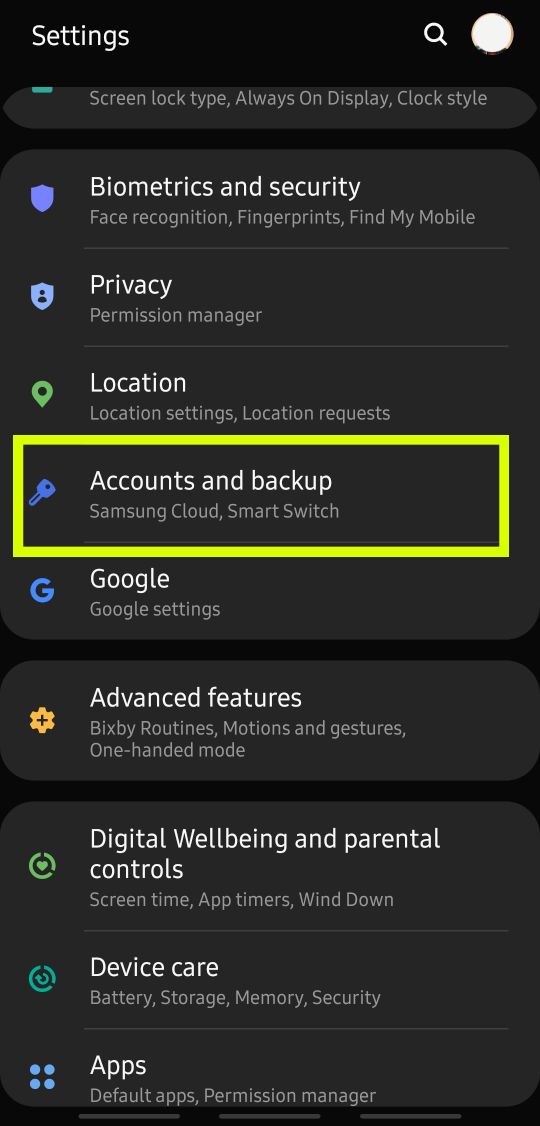 Открыть аккаунт и настройки резервного копирования
Открыть аккаунт и настройки резервного копирования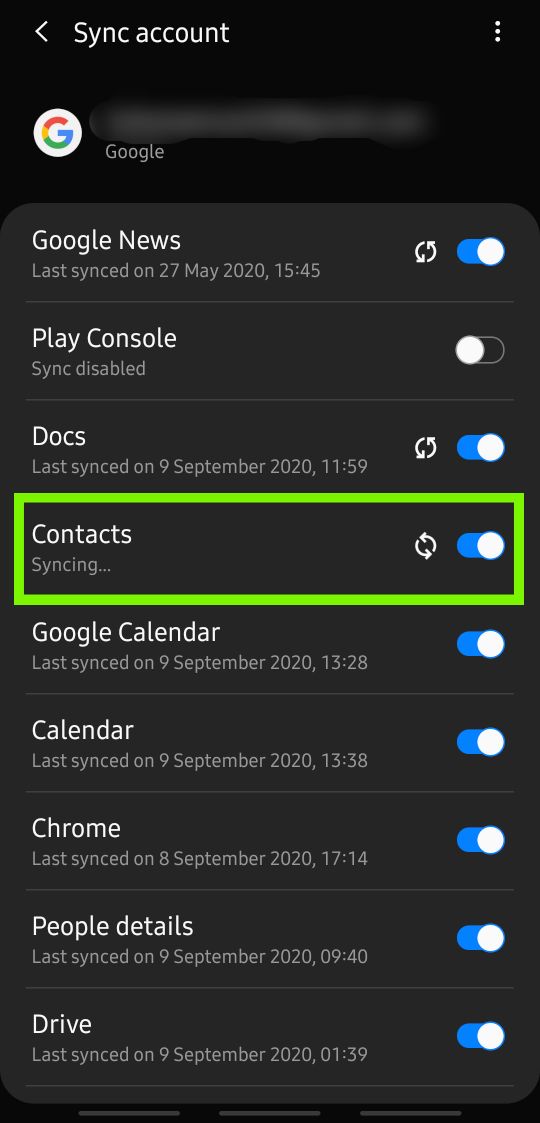 Включить резервное копирование контактов
Включить резервное копирование контактов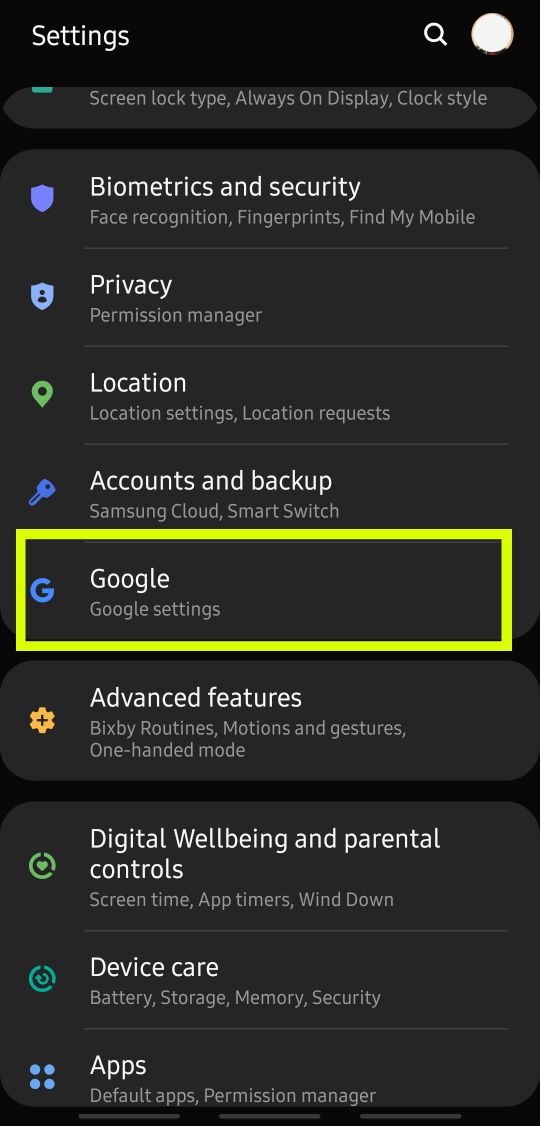 Откройте настройки Google
Откройте настройки Google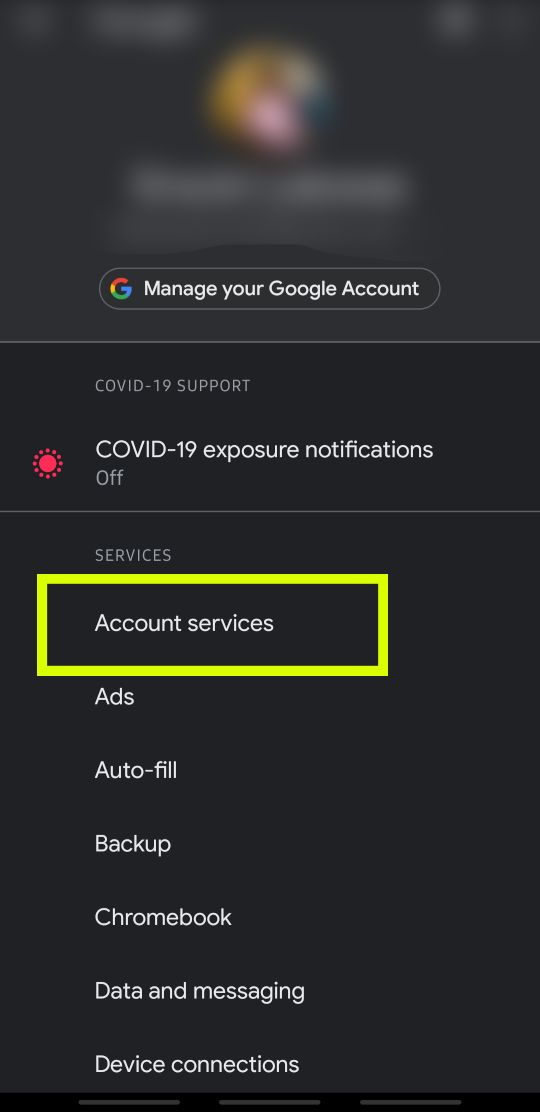 Откройте сервисы аккаунта Google
Откройте сервисы аккаунта Google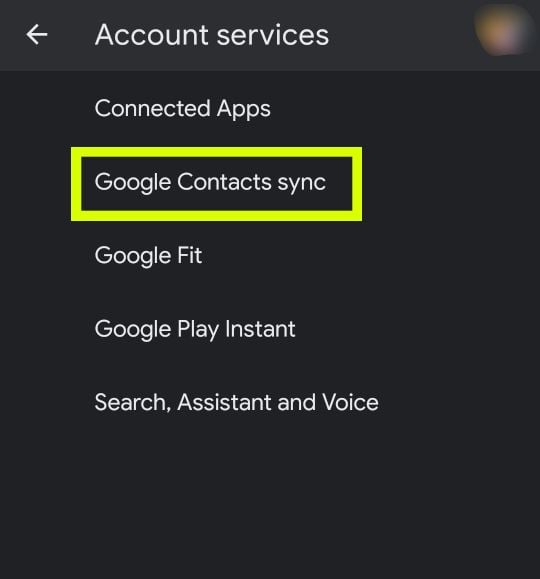 открыть синхронизацию контактов Google
открыть синхронизацию контактов Google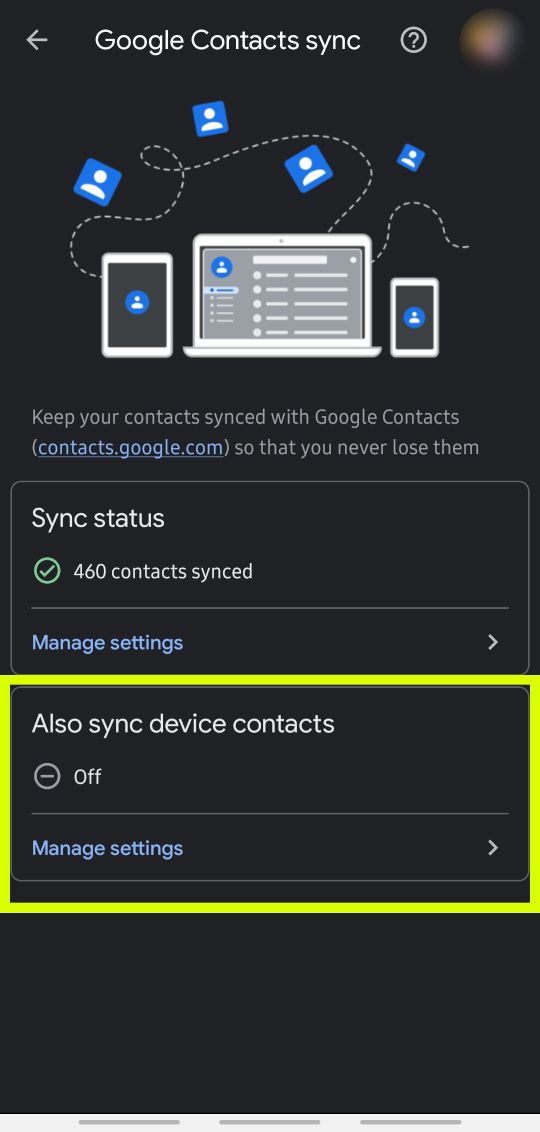 Включить резервное копирование контактов устройства
Включить резервное копирование контактов устройства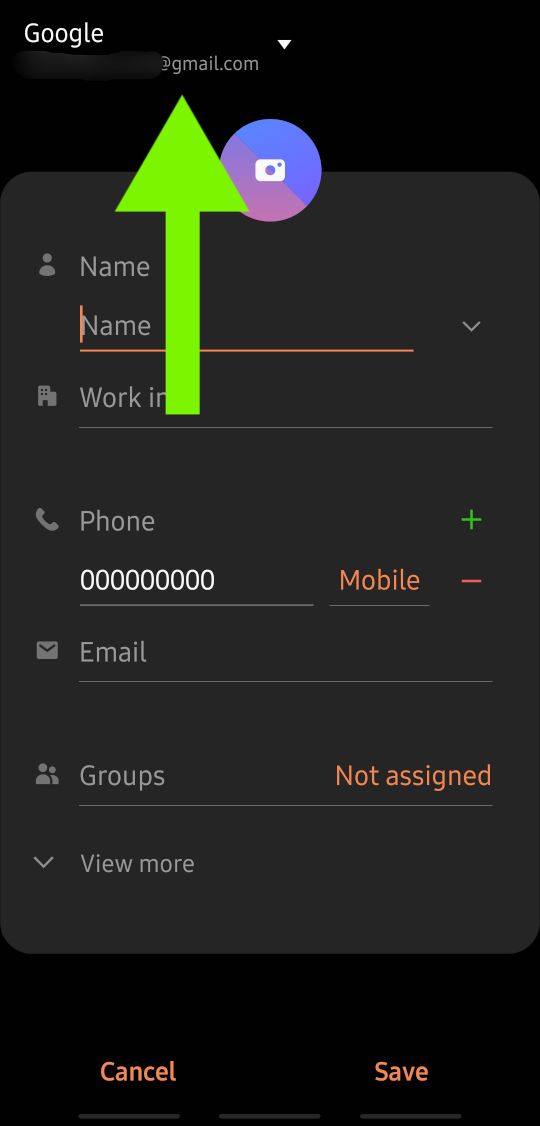 Изменить аккаунт Google для контакта
Изменить аккаунт Google для контакта Выберите учетную запись Google для нового контакта
Выберите учетную запись Google для нового контакта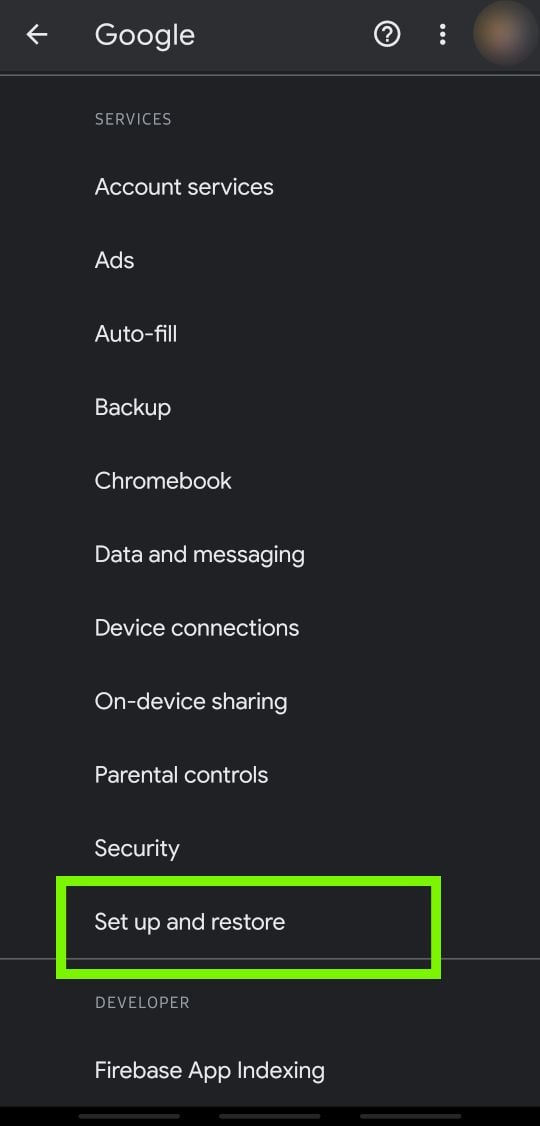 Откройте настройки и восстановите настройки
Откройте настройки и восстановите настройки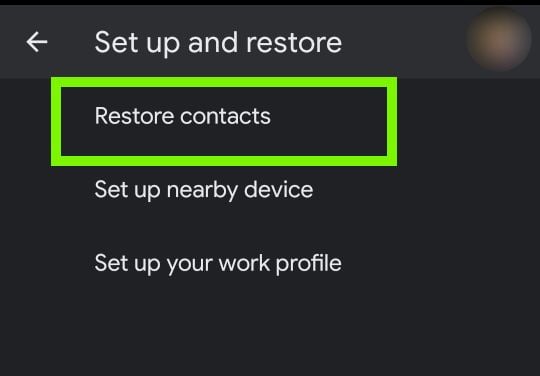 Восстановить настройки контактов
Восстановить настройки контактов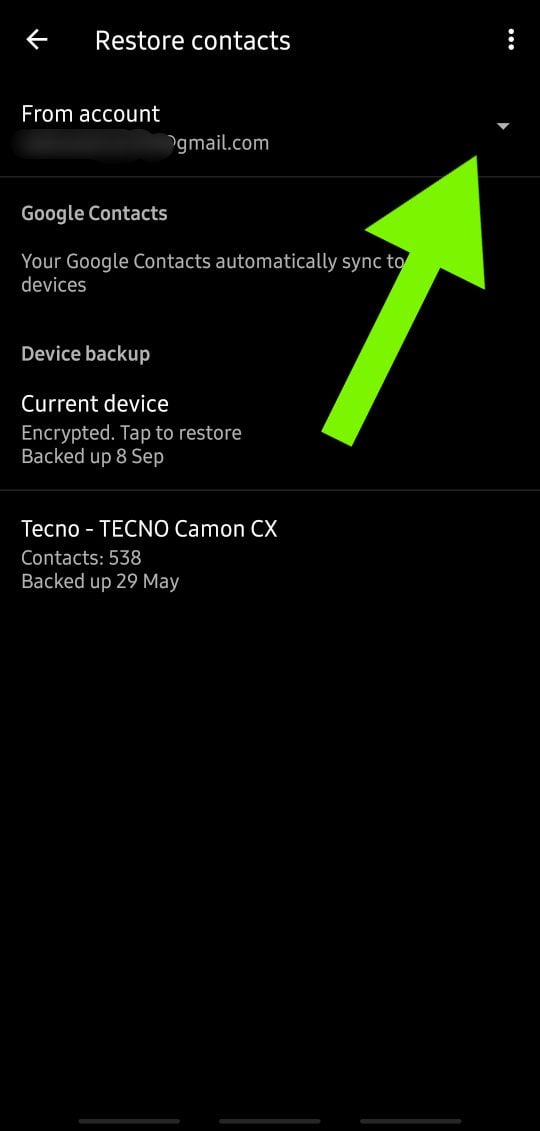 Выберите аккаунт для восстановления контактов
Выберите аккаунт для восстановления контактов